V Linuxu existuje mnoho cest, jak organizovat a přehrávat multimediální obsah. Jedním z robustních řešení je Plex, který dokáže uspokojit téměř všechny vaše potřeby. Nicméně, Plex není jedinou možností. Alternativou je například Emby, opensource streamovací software. Emby usnadňuje přenos filmů, seriálů, hudby a fotografií do různých zařízení. Tento článek vám ukáže, jak Emby mediální server nastavit, používat a co všechno obnáší.
POZOR: Na konci tohoto článku naleznete video návod.
Instalace Emby
Emby server je dostupný pro mnoho oblíbených linuxových distribucí. Následující seznam příkazů vám pomůže nainstalovat tento software na desktopovou i serverovou verzi.
Pokud například používáte server Ubuntu 16.04 LTS, použijte instrukce pro 16.04 LTS. Pokud máte desktopovou verzi 16.04, použijte stejný postup atd.
Ubuntu 17.04+
Nejprve přidejte GPG klíč, protože Ubuntu by mohlo mít problémy s instalací z nezabezpečených repozitářů.
wget -nv https://download.opensuse.org/repositories/home:emby/xUbuntu_Next/Release.key -O Release.key sudo apt-key add - < Release.key sudo apt-get update
Dále přidejte Emby repozitář, aktualizujte zdroje a nainstalujte server.
sudo sh -c "echo 'deb https://download.opensuse.org/repositories/home:/emby/xUbuntu_Next/ /' > /etc/apt/sources.list.d/emby-server.list" sudo apt-get update sudo apt-get install emby-server
Ubuntu 16.04 LTS
Ubuntu vyžaduje pro instalaci z repozitáře klíč, přidejte tedy Emby klíč.
wget -nv https://download.opensuse.org/repositories/home:emby/xUbuntu_16.04/Release.key -O Release.key sudo apt-key add - < Release.key sudo apt-get update
Nyní můžete server nainstalovat.
sudo sh -c "echo 'deb https://download.opensuse.org/repositories/home:/emby/xUbuntu_16.04/ /' > /etc/apt/sources.list.d/emby-server.list" sudo apt-get update sudo apt-get install emby-server
Fedora 25
Emby je dostupné i pro Fedoru 25. Přidejte nejprve Copr repozitář.
sudo dnf config-manager --add-repo https://download.opensuse.org/repositories/home:emby/Fedora_25/home:emby.repo
Poté nainstalujte server.
sudo dnf install emby-server
Arch Linux
Emby je součástí oficiálních Arch repozitářů. Instalujte pomocí pacmana.
sudo pacman -S emby-server
OpenSUSE
Emby má oficiální podporu pro obě verze OpenSUSE (Leap a Tumbleweed).
Instalace na Leap 42.2:
sudo zypper addrepo https://download.opensuse.org/repositories/home:emby/openSUSE_Leap_42.2/home:emby.repo sudo zypper refresh zypper install emby-server
Instalace na Tumbleweed:
sudo zypper addrepo https://download.opensuse.org/repositories/home:emby/openSUSE_Tumbleweed/home:emby.repo zypper refresh zypper install emby-server
Debian
Debian podobně jako Ubuntu potřebuje pro instalaci klíč. Přidejte Emby klíč.
wget -nv https://download.opensuse.org/repositories/home:emby/Debian_8.0/Release.key -O Release.key sudo apt-key add - < Release.key sudo apt-get update
Nyní lze Emby server nainstalovat.
sudo echo 'deb https://download.opensuse.org/repositories/home:/emby/Debian_8.0/ /' > /etc/apt/sources.list.d/emby-server.list sudo apt-get update sudo apt-get install emby-server
Konfigurace Emby Serveru
Po instalaci musíte spustit a povolit Emby službu. V opačném případě server nebude funkční. Spusťte server příkazem:
sudo systemctl start emby-server
Povolte automatické spouštění při startu systému:
systemctl enable emby-server
Debian:
sudo service emby-server start
Používání Emby
Zjištění IP adresy
Po instalaci a konfiguraci Emby je čas přidat multimediální obsah. Nejprve zjistěte místní IP adresu serveru pomocí příkazu ifconfig. Tato adresa je lokální, takže k ní má přístup každý počítač v síti.
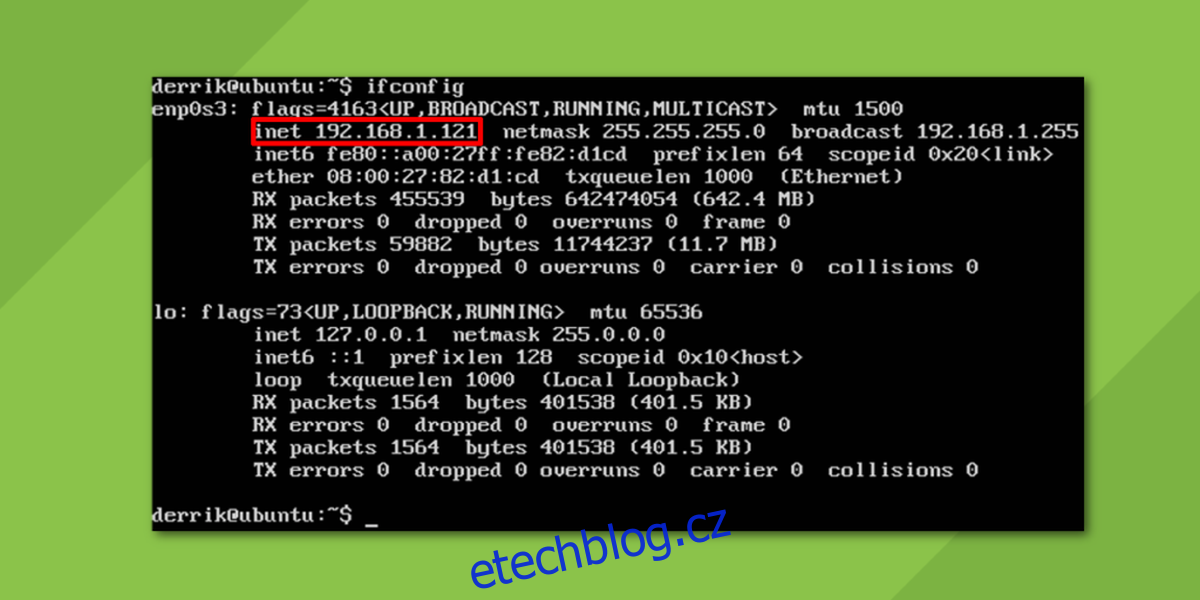
Poznámka: Pokud Emby běží na desktopu, použijte místo IP adresy localhost.
https://local-ip-address:8096
Webové rozhraní Emby vás vyzve k nastavení knihovny médií – přidání filmů, seriálů, obrázků a hudby. Doporučuje se umístit soubory do adresáře, ke kterému má server snadný přístup, například do domovského adresáře.
Například: Videa můžete uložit do /home/uživatelské_jméno/Videa/, obrázky do /home/uživatelské_jméno/Obrázky/ a hudbu do /home/uživatelské_jméno/Hudba/.
Přidání multimediálních souborů
Po otevření webového rozhraní se objeví průvodce, který vás provede nastavením. Průvodce vám pomůže přidat soubory, vytvořit účet (volitelné) a začít používat Emby.
Nejdříve se přidávají multimediální soubory. Klikněte na znaménko +, a vyberte adresáře s vašimi soubory.
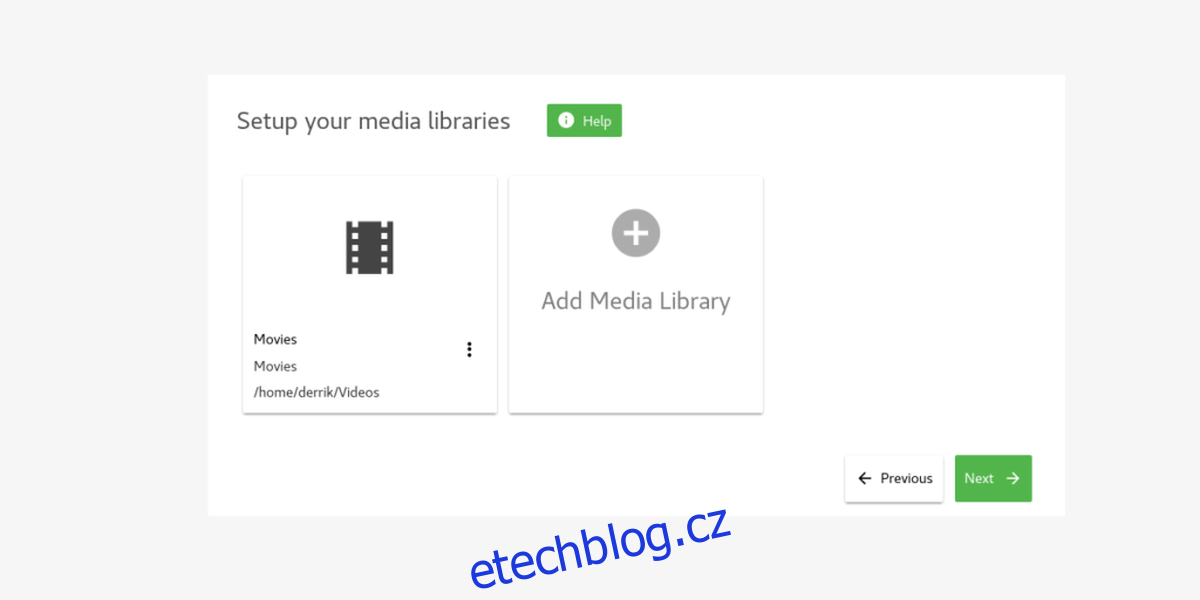
Emby vás vyzve k zadání uživatelského jména a možnosti vytvořit prémiový účet. Prémiový účet nabízí pokročilé funkce, takže pokud si server oblíbíte, může to být dobrá investice.
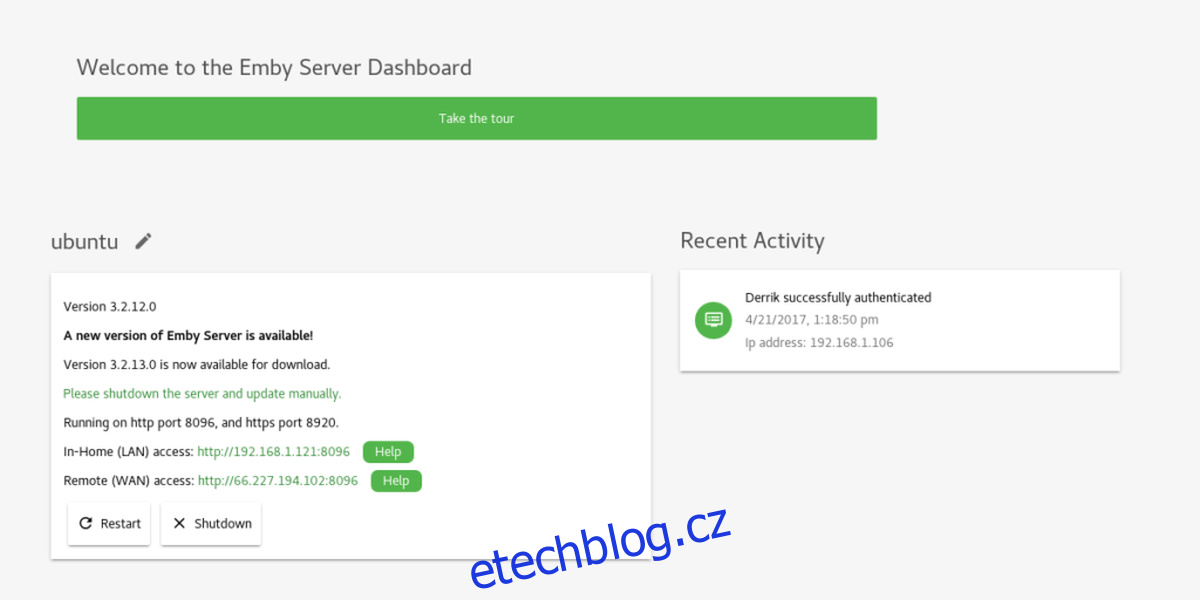
Po nastavení se zobrazí uživatelské rozhraní. Nyní můžete sledovat média z webového rozhraní nebo si stáhnout jednu z aplikací, které Emby podporuje.
Chromecast
DLNA
Web
Apple TV
Amazon Fire TV
Android
Windows Media Center
Play Station
Xbox
Roku
Závěr
Emby je skvělá volba pro ty, kteří chtějí spravovat média a streamovat je na více zařízení. Je to dobrá alternativa k uzavřeným řešením, jako je Plex, pokud se jim chcete vyhnout.